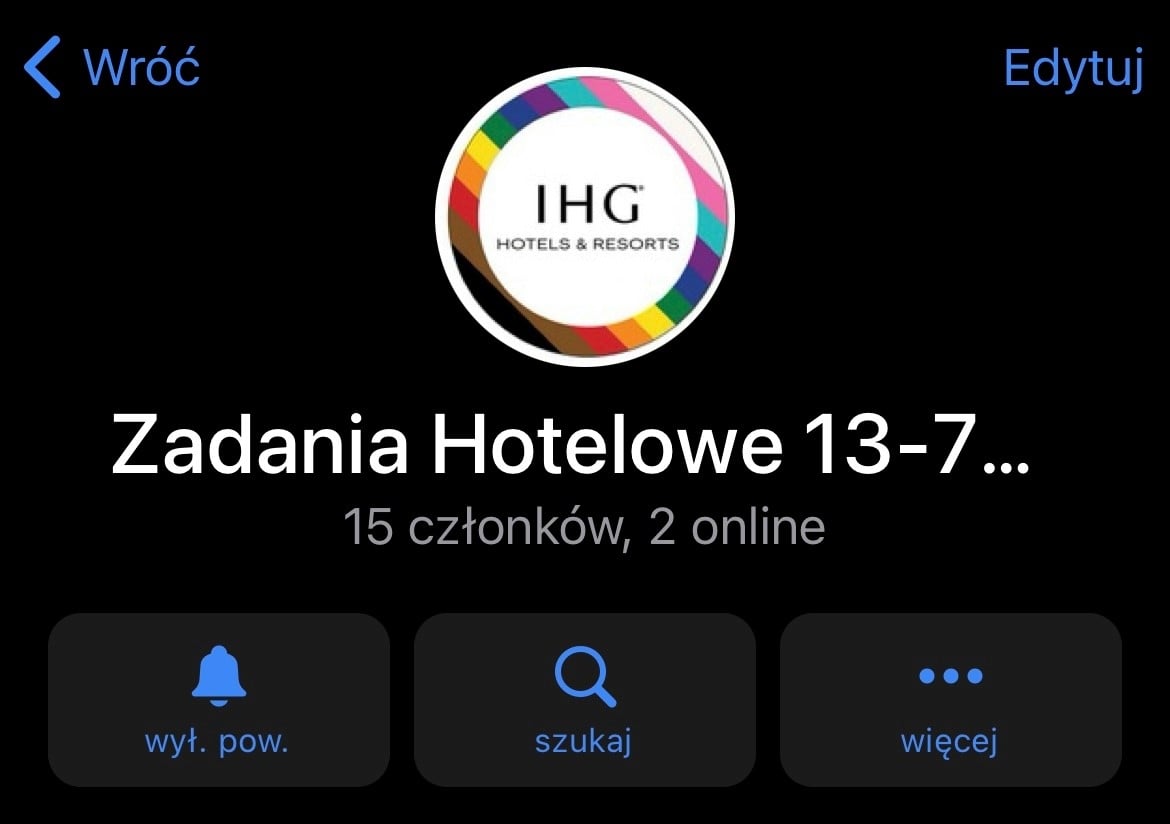Jak sprawdzić co spowalnia pracę komputera?
W dzisiejszych czasach komputery są nieodłącznym elementem naszego życia. Korzystamy z nich zarówno w pracy, jak i w domu. Jednak czasami zdarza się, iż nasz komputer zaczyna działać wolniej niż zwykle. To może być frustrujące, zwłaszcza gdy potrzebujemy wydajności, aby wykonać ważne zadania. W takiej sytuacji warto dowiedzieć się, co spowalnia pracę naszego komputera i jak temu zaradzić.
Sprawdź ilość dostępnej pamięci RAM
Jednym z głównych czynników wpływających na wydajność komputera jest ilość dostępnej pamięci RAM. Im więcej pamięci RAM posiada nasz komputer, tym lepiej może obsługiwać różne zadania jednocześnie. Aby sprawdzić ilość dostępnej pamięci RAM, możemy skorzystać z menedżera zadań. Wystarczy nacisnąć kombinację klawiszy Ctrl + Shift + Esc, aby go otworzyć. Następnie przejdź do zakładki „Wydajność” i sprawdź, ile pamięci RAM jest w tej chwili używane. jeżeli widzisz, iż większość pamięci jest zajęta, może to być powodem spowolnienia komputera.
Sprawdź ilość wolnego miejsca na dysku twardym
Kolejnym czynnikiem, który może wpływać na wydajność komputera, jest ilość wolnego miejsca na dysku twardym. Gdy dysk twardy jest zapełniony, komputer może działać wolniej, ponieważ nie ma wystarczająco dużo miejsca na przechowywanie plików tymczasowych i innych danych. Aby sprawdzić ilość wolnego miejsca na dysku twardym, możemy kliknąć prawym przyciskiem myszy na ikonę dysku twardego w Eksploratorze plików i wybrać „Właściwości”. Tam znajdziemy informacje o ilości wolnego miejsca na dysku. jeżeli widzimy, iż dysk jest prawie zapełniony, warto usunąć niepotrzebne pliki lub przenieść je na zewnętrzne nośniki.
Sprawdź, czy komputer jest zainfekowany wirusami
Wirusy i inne złośliwe oprogramowanie mogą również spowalniać pracę komputera. Dlatego ważne jest regularne skanowanie systemu w poszukiwaniu potencjalnych zagrożeń. Możemy skorzystać z antywirusowego oprogramowania, które pomoże nam w tym zadaniu. Upewnij się, iż masz zainstalowany aktualny program antywirusowy i wykonaj pełne skanowanie systemu. jeżeli zostaną wykryte jakiekolwiek wirusy, postępuj zgodnie z zaleceniami programu antywirusowego w celu ich usunięcia.
Zaktualizuj sterowniki
Sterowniki są niezbędne do prawidłowego działania różnych komponentów komputera, takich jak karta graficzna, dźwiękowa czy sieciowa. jeżeli sterowniki są przestarzałe lub niezgodne z systemem operacyjnym, może to prowadzić do spowolnienia komputera. Aby zaktualizować sterowniki, możemy odwiedzić stronę internetową producenta naszego komputera lub poszczególnych komponentów i pobrać najnowsze wersje sterowników. Następnie zainstaluj je zgodnie z instrukcjami producenta.
Wyłącz zbędne programy uruchamiane przy starcie systemu
Często zdarza się, iż wiele programów uruchamia się automatycznie przy starcie systemu, co może spowalniać jego działanie. Aby sprawdzić, jakie programy są uruchamiane przy starcie systemu, możemy skorzystać z menedżera zadań. Wystarczy nacisnąć kombinację klawiszy Ctrl + Shift + Esc, aby go otworzyć, przejść do zakładki „Autostart” i sprawdzić, jakie programy są tam wymienione. jeżeli widzimy programy, których nie potrzebujemy przy starcie systemu, możemy je wyłączyć, aby przyspieszyć działanie komputera.
Przeprowadź defragmentację dysku
Defragmentacja dysku jest procesem, który pomaga uporządkować dane na dysku twardym, co może przyspieszyć jego działanie. Aby przeprowadzić defragmentację dysku, możemy skorzystać z wbudowanego narzędzia w systemie operacyjnym. W systemie Windows wystarczy kliknąć prawym przyciskiem myszy na ikonę dysku twardego w Eksploratorze plików, wybrać „Właściwości”, przejść do zakładki „Narzędzia” i kliknąć przycisk „Optymalizuj”. Następnie postępuj zgodnie z instrukcjami wyświetlanymi na ekranie, aby rozpocząć proces defragmentacji.
Zainstaluj dodatkową pamięć RAM
Jeśli po wykonaniu powyższych kroków przez cały czas odczuwasz spowolnienie komputera, warto rozważyć zainstalowanie dodatkowej pamięci RAM. Większa ilość pamięci RAM może znacznie poprawić wydajność komputera, zwł
Wezwanie do działania: Sprawdź, co spowalnia pracę swojego komputera! Przeprowadź diagnostykę i odkryj potencjalne przyczyny problemów. Możesz skorzystać z narzędzi takich jak Menadżer zadań (Ctrl+Shift+Esc), Monitor zasobów lub specjalistyczne programy do analizy wydajności. Zidentyfikuj aplikacje zużywające dużo zasobów lub działające w tle. Upewnij się, iż system operacyjny i oprogramowanie są zaktualizowane. Przeczyść dysk ze zbędnych plików i wykonaj skanowanie antywirusowe. Pamiętaj również o regularnym czyszczeniu fizycznym komputera, usuwając kurz i zapewniając odpowiednią wentylację. Zadbaj o swoją wydajność i ciesz się płynną pracą komputera!
Link tagu HTML: https://zdrowissima.pl/